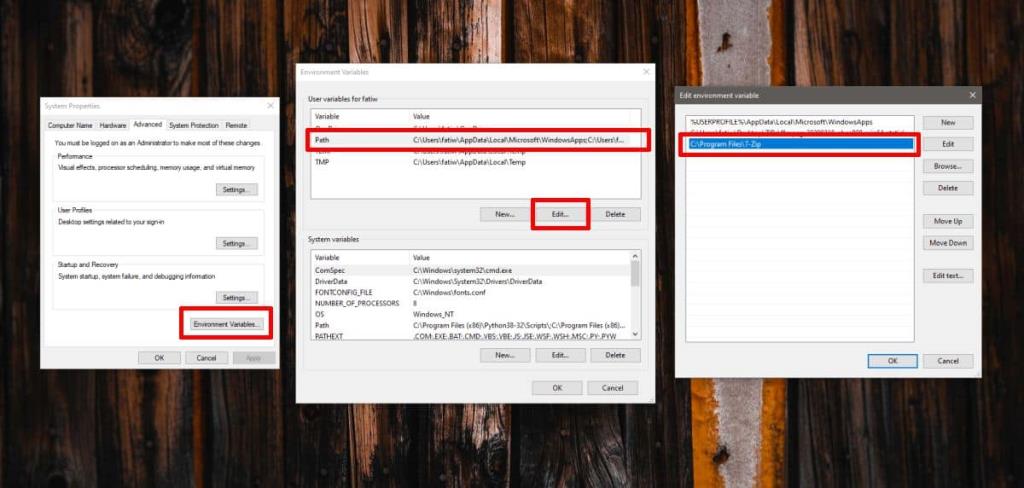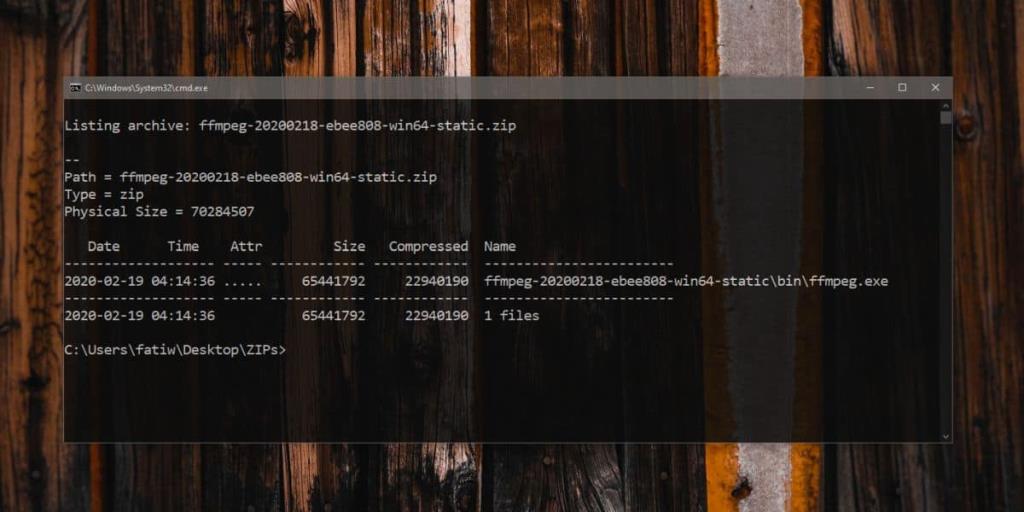Các tệp lưu trữ rất dễ giải nén và có rất nhiều ứng dụng miễn phí cho Windows 10 mà bạn có thể sử dụng. Giải nén một kho lưu trữ không khó mặc dù có thể mất thời gian nếu đó là một kho lưu trữ rất lớn. Nếu bạn muốn xem bên trong kho lưu trữ trước khi giải nén nó, có thể tìm kiếm nó cho một tệp cụ thể, bạn có thể sử dụng 7-Zip cho công việc. ALl bạn cần là một lệnh nhắc lệnh.
Cài đặt 7-Zip và thêm vào đường dẫn
Nếu bạn chưa sử dụng 7-Zip, hãy cài đặt nó . Để dễ sử dụng hơn, bạn nên thêm nó vào biến Path . Mở File Explorer và nhập thông tin sau vào thanh vị trí. Đi tới Cài đặt Hệ thống Nâng cao và nhấp vào 'Biến môi trường' trên tab 'Nâng cao'.
Bảng điều khiển \ Hệ thống và Bảo mật \ Hệ thống
Chọn 'Đường dẫn' trong Biến người dùng và nhấp vào nút Chỉnh sửa. Trên cửa sổ mới, nhấp vào nút Mới và chọn thư mục có cài đặt 7-Zip. Nhấp OK.
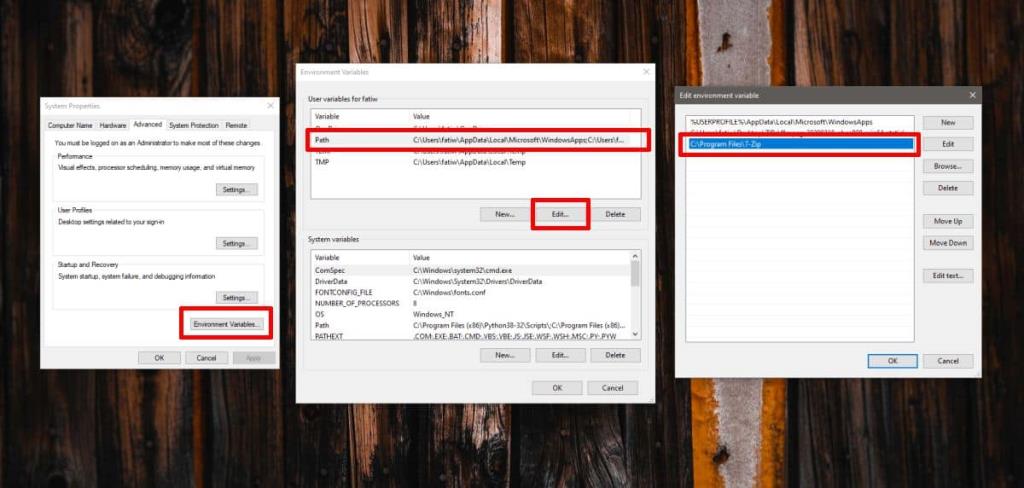
Tìm kiếm kho lưu trữ
Điều này sẽ hoạt động cho tất cả các loại lưu trữ mà 7-Zip hỗ trợ và nó hỗ trợ hầu hết chúng. Mở thư mục chứa tệp lưu trữ bạn muốn tìm kiếm trong File Explorer. Nhấp vào bên trong thanh vị trí và nhập 'cmd'. Nhấn enter và cửa sổ Command Prompt sẽ mở ra. Sử dụng lệnh sau để tìm kiếm kho lưu trữ.
Yêu cầu
7z l tên-of-archive name-of-file -r
Thí dụ
7z l ffmpeg-20200218-ebee808-win64-static.zip ffmpeg.exe -r
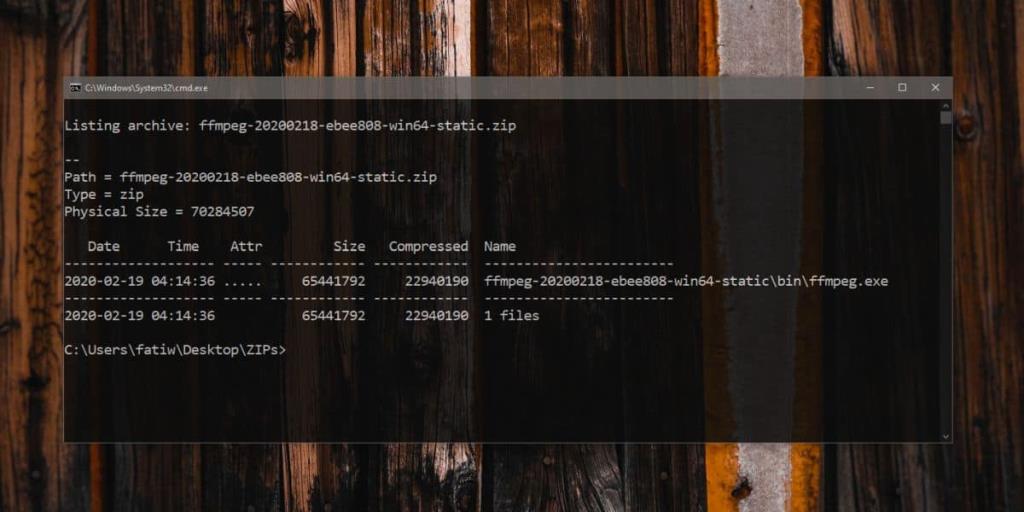
Lệnh sẽ trả về số lượng tệp mà nó tìm thấy với tên bạn đã nhập và vị trí của tệp trong kho lưu trữ. Nó cũng sẽ trả về một ít thông tin về kho lưu trữ, ví dụ như kích thước và kiểu của nó.
Nếu bạn không chắc tên của tệp là gì nhưng bạn biết một phần của tên, bạn có thể sửa đổi lệnh và sử dụng ký tự đại diện để tìm kiếm tệp đó. Ví dụ: bạn có thể sử dụng lệnh sau để tìm kiếm tất cả các tệp bắt đầu bằng 'ff' và có bất kỳ phần mở rộng nào.
7z l ffmpeg-20200218-ebee808-win64-static.zip ff *. * -R
Nếu bạn đang tìm cách tìm kiếm bên trong một tệp, ví dụ: có một tệp notepad trong kho lưu trữ và bạn muốn tìm kiếm nó mà không giải nén tệp lưu trữ, bạn sẽ không thể thực hiện được. Lựa chọn duy nhất của bạn là giải nén nó. Thậm chí sau đó, bạn cần một ứng dụng có thể tìm kiếm tệp mà không cần mở tệp. Nếu nghi ngờ tệp là độc hại, bạn có thể thử quét bằng VirusTotal.
Để an toàn, hãy đảm bảo rằng tệp lưu trữ bạn tải xuống là từ một nguồn đáng tin cậy, tức là một trang web, nhà phát triển hoặc bạn bè đáng tin cậy.